Jak používat styly ve Wordu na iPadu

Styly aplikace Word šetří čas, protože kombinují několik formátovacích příkazů najednou. Naučte se efektivně používat styly na iPadu a získejte konzistentní vzhled dokumentů.
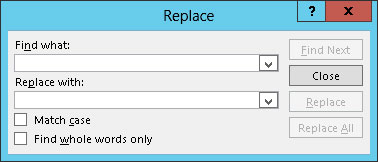
Klikněte na tlačítko Nahradit (nachází se ve skupině Úpravy na kartě Domů na pásu karet) nebo použijte klávesovou zkratku Ctrl+H.
Zobrazí se dialogové okno Nahradit.
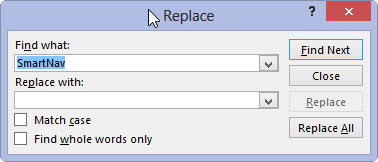
Do pole Najít zadejte text, který chcete najít.
Zadejte text, který chcete nahradit něčím jiným ( Nerd , v tomto příkladu).
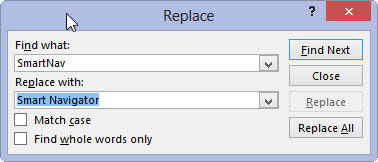
Do pole Nahradit zadejte nahrazující text.
Zadejte text, který chcete použít k nahrazení textu, který jste napsali do pole Najít ( v tomto příkladu Jock ).
Do pole Nahradit zadejte nahrazující text.
Zadejte text, který chcete použít k nahrazení textu, který jste napsali do pole Najít ( v tomto příkladu Jock ).
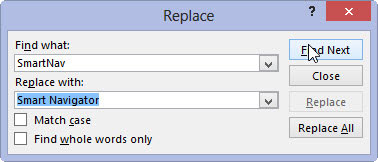
Klepněte na tlačítko Najít další.
PowerPoint najde první výskyt textu.
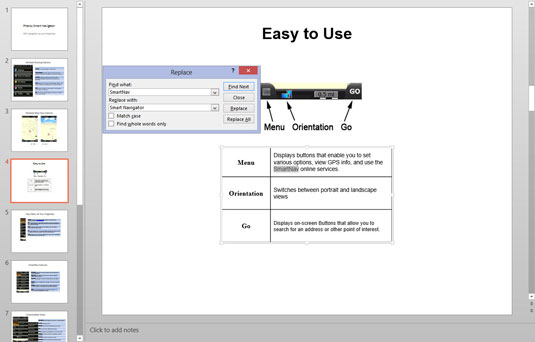
Klepnutím na tlačítko Nahradit text nahradíte.
Nejprve si přečtěte text, abyste se ujistili, že najdete to, co hledáte.
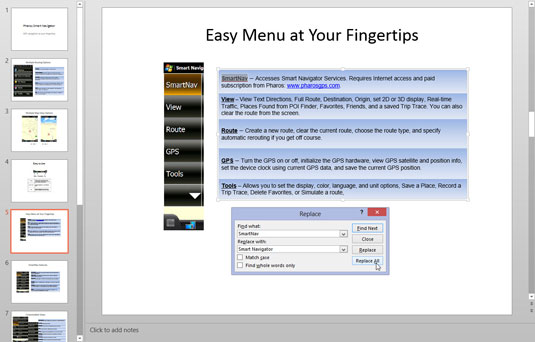
Opakujte sekvenci Najít další a Nahradit, dokud nebudete hotovi.
Klepněte na Najít další, chcete-li najít další výskyt, klepněte na Nahradit, chcete-li jej nahradit, a tak dále. Pokračujte, dokud neskončíte.
Pokud jste si naprosto jisti, že chcete nahradit všechny výskyty svého textu Najít co textem Nahradit, klikněte na tlačítko Nahradit vše. Tento krok se obejde bez cyklu Najít další a Nahradit.
Jediným problémem je, že musíte najít alespoň jedno místo, kde jste nechtěli, aby došlo k výměně. Výměna slovo rukavici s rukavice, například, má za následek Sglovey spíše než Smittymu. Nezapomeňte, že můžete také použít možnost Najít pouze celá slova k vyhledání a nahrazení textu, pouze pokud se zobrazí jako celé slovo.
Styly aplikace Word šetří čas, protože kombinují několik formátovacích příkazů najednou. Naučte se efektivně používat styly na iPadu a získejte konzistentní vzhled dokumentů.
Při práci v Office 2011 pro Mac se naučte, jak efektivně vytvořit víceúrovňový číslovaný seznam ve Wordu 2011. Objevte nejlepší praktiky a tipy.
Naučte se, jak nastavit odsazení v aplikaci Word 2008 pro Mac pomocí jednoduchých kroků a technik pro úpravu dokumentů.
V aplikaci Word 2007 můžete vybarvit stránku za textem. Při výběru barvy pozadí stránky si můžete vybrat z různých barev nebo přechodů. Návod na úpravu pozadí.
Word 2007 za vás sestaví obsah (TOC) tak, že v dokumentu předem vypíše nadpisy (každý s číslem stránky). Zjistěte, jak efektivně využívat funkci TOC pro lepší organizaci dokumentu.
Funkce Porovnat v PowerPointu 2013 umožňuje efektivně porovnat rozdíly mezi verzemi prezentace a selektivně přijmout nebo odmítnout změny.
Zjistěte, jak zaškrtávat políčka v Excelu 2011 pro Mac, a získejte užitečné tipy a triky pro efektivní práci s formuláři.
Někdy potřebujete Outlook 2013, aby vám připomněl důležitá data nebo navazující aktivity. Pomocí vlajek můžete například připomenout, že máte příští týden někomu zavolat. Nejlepší způsob, jak si zapamatovat, je označit jméno této osoby v seznamu kontaktů. Ve vašem kalendáři se objeví připomenutí. Kontakty nejsou […]
Každý aspekt vzhledu tabulky lze formátovat ve Wordu v Office 2011 pro Mac. Můžete použít styly, které sloučí buňky dohromady, aby vytvořily větší buňky, zrušit je sloučení, změnit barvy ohraničení, vytvořit stínování buněk a další. Použití stylu tabulky z pásu karet Office 2011 pro Mac Karta Tabulky na pásu karet […]
Když používáte Word v Office 2011 pro Mac, můžete použít styly tabulek ke změně vzhledu buněk. Pokud nemůžete najít existující, který by vyhovoval vašim potřebám, můžete vytvořit nové styly tabulky v dialogu Styl. Proveďte tyto kroky: Ve Wordu 2011 pro Mac vyberte Formát → Styl. Otevře se dialogové okno Styl. Klikněte na […]







